- Autor Abigail Brown [email protected].
- Public 2024-01-07 19:02.
- Zuletzt bearbeitet 2025-01-24 12:06.
Das Herunterfahren eines Geräts ist ein häufiger erster Schritt bei der Behebung fast aller technischen Probleme, und Windows 11 ist da keine Ausnahme. Aber was tun, wenn man nicht absch alten kann? Glücklicherweise gibt es mehrere einfache Lösungen.
Die Anweisungen in diesem Artikel gelten für Windows 11. Die Screenshots sehen möglicherweise anders aus als auf Ihrem Computer, da Designelemente in dieser Windows-Version noch nicht fertiggestellt sind.
Warum sch altet sich mein Computer nicht aus?
Ein Computer, der eingesch altet bleibt, wenn Sie versuchen, ihn herunterzufahren, ist häufig auf ein Softwareproblem zurückzuführen. Entweder ist im Betriebssystem Windows 11 ein Fehler aufgetreten oder ein Programm beeinträchtigt die Funktionsfähigkeit des PCs.
Ein weiterer Grund dafür, dass ein Computer nicht herunterfährt, ist ein defekter Netzsch alter. Dies ist ein seltenes Ereignis, über das sich die meisten Menschen keine Sorgen machen müssen, aber trotzdem gibt es andere Möglichkeiten, Windows 11 auch ohne Verwendung des physischen Netzsch alters herunterzufahren.
Es könnte auch sein, dass Windows oder der Einsch altknopf in Ordnung sind, aber stattdessen eine bestimmte Einstellung ausgesch altet ist und es so aussieht, als ob Sie nicht herunterfahren könnten, selbst wenn Sie den Einsch altknopf drücken.
Computer bleibt eingesch altet, wenn versucht wird herunterzufahren?
Es gibt mehrere Möglichkeiten, Windows 11 herunterzufahren, auf die wir weiter unten eingehen werden. Aber bevor Sie beginnen, ist es wichtig zu wissen, wie der Netzsch alter an Ihrem Computer funktioniert.
Es gibt eine Einstellung in Windows 11, die steuert, was passiert, wenn Sie den Netzsch alter nur einmal drücken. Wenn der Netzsch alter so konfiguriert ist, dass er nichts tut, wenn er nur einmal gedrückt wird, bleibt Ihr Computer eingesch altet, wenn Sie versuchen, ihn herunterzufahren. Diese Einstellung dient dazu, ein versehentliches Herunterfahren zu verhindern. Wissen Sie, wenn Sie über den Schreibtisch nach etwas greifen und versehentlich die Stromversorgung berühren, beginnt der Absch altvorgang. Sie sind sich wahrscheinlich bewusst, dass kein noch so großes Plädoyer den Prozess stoppen wird. Es ist oft genug vorgekommen, dass Microsoft eine Einstellung hinzugefügt hat, um das Verh alten des Netzsch alters anzupassen.
Um dies zu überprüfen, öffnen Sie die Systemsteuerung und gehen Sie zu Hardware und Sound > Energieoptionen > Wählen Sie, was die Stromversorgung ist Taste nicht, ändern Sie die Aktion in Herunterfahren und wählen Sie dann Änderungen speichern.
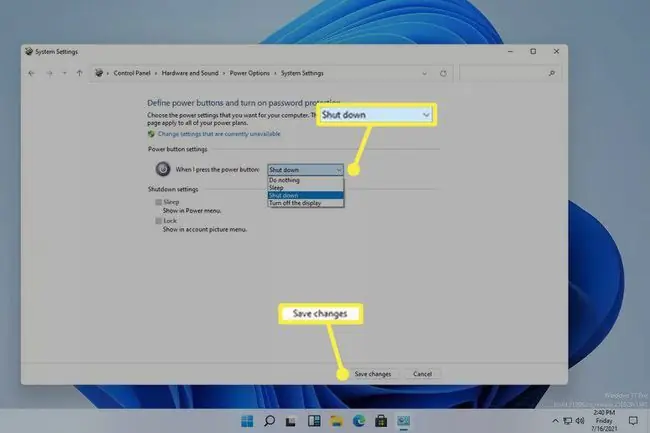
Windows 11 wird jetzt nach dem Drücken des Netzsch alters normal heruntergefahren. Wenn Sie es immer noch nicht aussch alten können, fahren Sie mit diesen Schritten fort.
Was tun, wenn Windows nicht herunterfährt
Abhängig davon, wie Sie es gewohnt sind, den Computer herunterzufahren, kann das Problem, dass Sie den Computer nicht aussch alten können, normalerweise durch eine andere Methode zum Herunterfahren behoben werden.
-
H alte den Einsch altknopf gedrückt, bis sich der Computer aussch altet.
Auch wenn es eine Softwarefehlfunktion gibt, die Sie daran hindert, Windows 11 mit der Maus oder der Tastatur auszusch alten, reagieren die meisten Computer auf das Drücken und H alten des Netzsch alters. Dies funktioniert unabhängig von der Einstellung des Netzsch alters in der Systemsteuerung.
Dies ist kein normaler Weg, einen Computer auszusch alten, weil es Windows nicht die Hinweise gibt, die es braucht, um sicher herunterzufahren. Stellen Sie nach Möglichkeit sicher, dass geöffnete Programme geschlossen und Ihre gesamte Arbeit gespeichert wird.
-
Wenn Sie normalerweise den Netzsch alter zum Herunterfahren verwenden, versuchen Sie alternativ den normalen Weg. Es ist möglich, dass der Netzsch alter die Ursache des Problems ist. In diesem Fall wird es durch eine beliebige Methode zum Herunterfahren von Windows 11 ausgesch altet.
Öffnen Sie das Startmenü und drücken Sie auf das Einsch altsymbol, um Herunterfahren. zu finden

Image -
Geben Sie Strg+Alt+Entf ein und wählen Sie dann das Einsch altsymbol, gefolgt von Herunterfahren.
Ein Grund, warum Sie Windows 11 nicht herunterfahren können, ist, wenn das Startmenü nicht reagiert und sich daher nicht öffnet, aber Strg+Alt+Entf möglicherweise noch funktioniert.

Image -
In einigen ganz bestimmten Situationen haben Sie möglicherweise nur Zugriff auf die Befehlszeile, wie z. B. die Eingabeaufforderung. Der Netzsch alter, der Desktop und die Maus könnten alle kaputt sein und dies wird immer noch funktionieren, um Ihren PC herunterzufahren.
Sie können Windows 11 hier immer noch mit dem Shutdown-Befehl herunterfahren. Geben Sie einfach Folgendes ein:
herunterfahren /s

Image -
Einer der vorherigen Schritte sollte erfolgreich gewesen sein und den PC ausgesch altet haben, aber wenn dies ein wiederkehrendes Problem ist, stellen Sie sicher, dass Windows und Ihre Gerätetreiber vollständig aktualisiert sind.
Führen Sie Windows Update aus, um nach Betriebssystem-Updates zu suchen, und verwenden Sie ein Treiber-Updater-Tool, um ver altete oder fehlende Gerätetreiber zu installieren.

Image - Fehlerbehebung, wenn Windows Update hängen bleibt oder einfriert. Es gibt eine Reihe von Dingen, die Sie ausprobieren können, wenn Ihr Computer aus diesem Grund nicht vollständig heruntergefahren wird.
- Führen Sie die Systemwiederherstellung aus, um den Computer in einen früheren Zustand zurückzusetzen, vermutlich in einen Zustand, in dem er Sie normal herunterfahren ließ.
FAQ
Ist es sicher, das Herunterfahren meines Laptops zu erzwingen?
Ja, Sie können Ihren Computer sicher durch Drücken des Ein-/Aussch alters herunterfahren. Bei älteren Computern könnte ein erzwungenes Herunterfahren die Hardware beschädigen, aber moderne Geräte können schnell per Knopfdruck ein- und ausgesch altet werden.
Warum dauert es so lange, bis mein Windows 11-Computer heruntergefahren wird?
Das Herunterfahren von Windows kann länger dauern, wenn viele Hintergrundprozesse, Dienste, Treiber oder Anwendungen ausgeführt werden. Verwenden Sie den Task-Manager, um nicht benötigte Hintergrundprogramme zu beenden, und aktualisieren Sie dann Ihre gesamte Software und Treiber. Wenn Sie weiterhin Probleme haben, öffnen Sie die Fehlerbehebungseinstellungen und führen Sie die Power Fehlerbehebung aus.
Wie ändere ich meine Startprogramme unter Windows 11?
Drücken Sie Strg+ Shift+ Esc um den Task-Manager aufzurufen und wählen Sie Startup tab. Wählen Sie die Sp alte Status, um Anwendungen nach Deaktiviert und Aktiviert zu sortieren. Wenn Sie nicht wissen, was etwas ist, lassen Sie es in Ruhe.
Wie starte ich meinen Windows 11-PC neu?
Öffnen Sie das Startmenü, wählen Sie das Symbol Power und dann Neustart. Alternativ können Sie auch Strg+ Alt+ Entf drücken und dann Power auswählen> Neustart.
Wie kann ich meinen Windows 11-Computer zeitgesteuert herunterfahren lassen?
Verwenden Sie den Windows-Taskplaner, um routinemäßige Ereignisse zum Herunterfahren zu planen. Öffnen Sie alternativ die Eingabeaufforderung, geben Sie shutdown -s -t und die gewünschte Anzahl von Sekunden ein und drücken Sie dann die Eingabetaste.






